如何追蹤所有 Apple 装置与配件的目前剩余电量?用 Cloud Battery App
如果你想在 iPhone、iPad、Mac 或 Apple Watch 上追踪与监控所有 Apple 装置与 Apple 配件的剩余电量,那么我会推荐你使用 Cloud Battery App。
不仅能在任何一个 Apple 装置查看所有电量,还能追踪 Apple 配件(如:键盘 Magic keyboard、滑鼠 Magic Mouse、Apple Pencil 等)目前的剩余电量,以下会有完整教学。
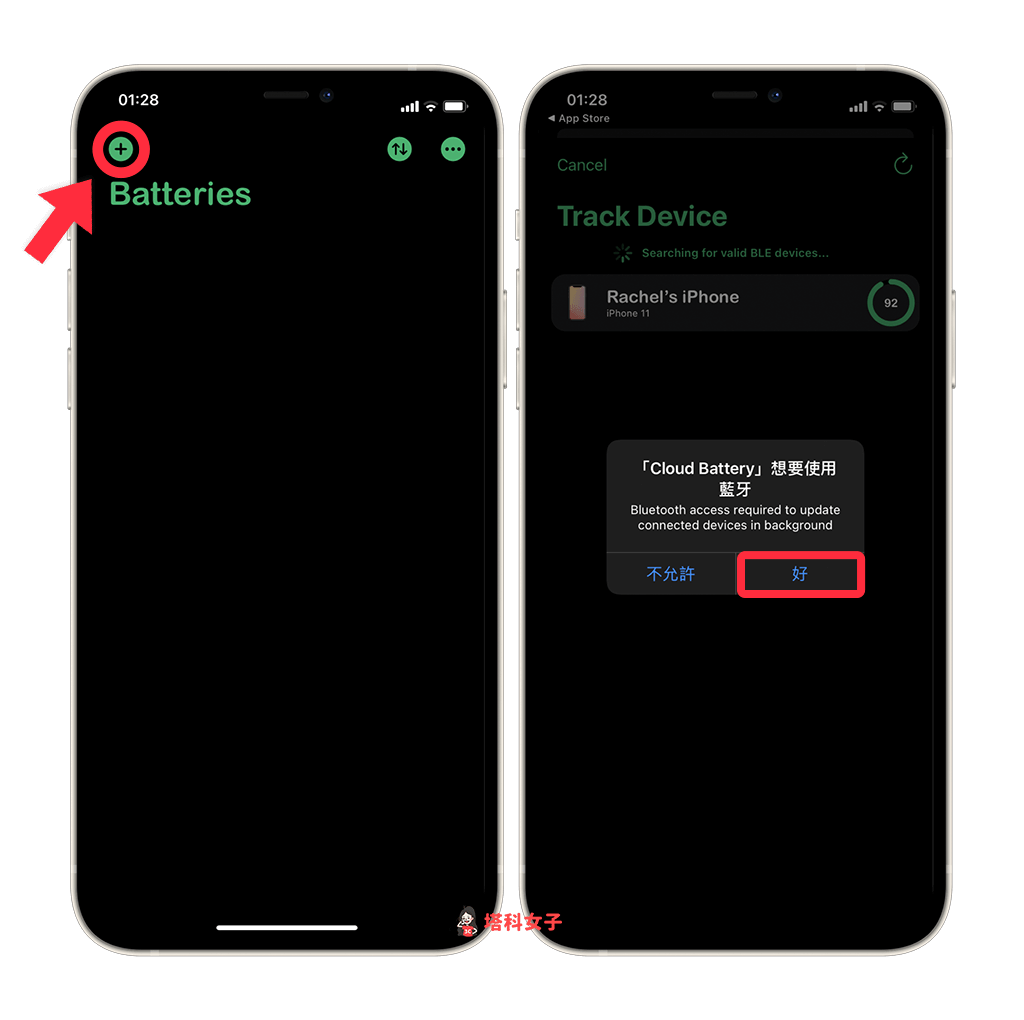
接着,如下图,请将所有侦测到的 Apple 装置都加入到 Cloud Battery App 内。像我就加入了 iPhone、iPad、Apple Watch、Macbook 及 Apple 配件:Apple Pencil、Magic Keyboard、Magic Mouse。并且也都有显示装置目前的剩余电量。
注:想加入 Apple 配件的话需要透过 Mac 的辅助,步骤 7 有详细教学。
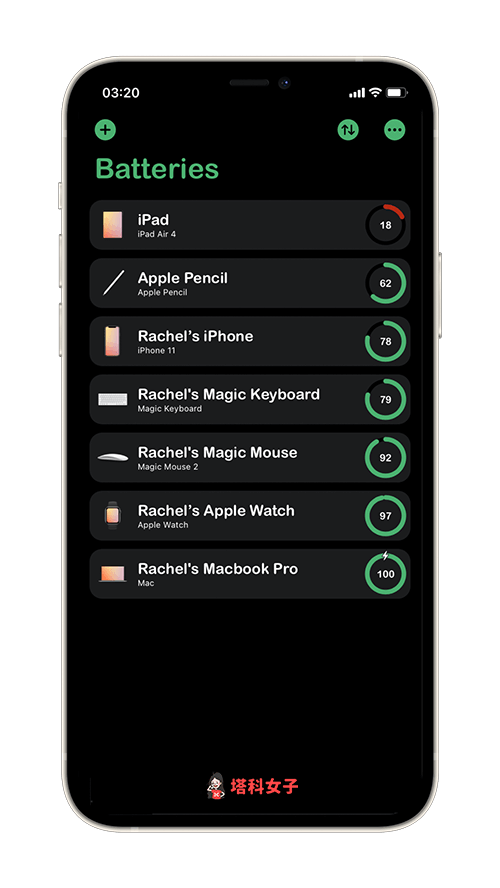
步骤 4. 将 Cloud Battery 小工具放在 iPhone/iPad 桌面
如果你想直接在 iPhone、iPad 桌面查看所有 Apple 装置与配件的剩余电量,那么我们可以使用 iOS 14 小工具的功能。首先请长按桌面背景任一处,点选左上角的「+」,然后选择「Cloud Battery」。
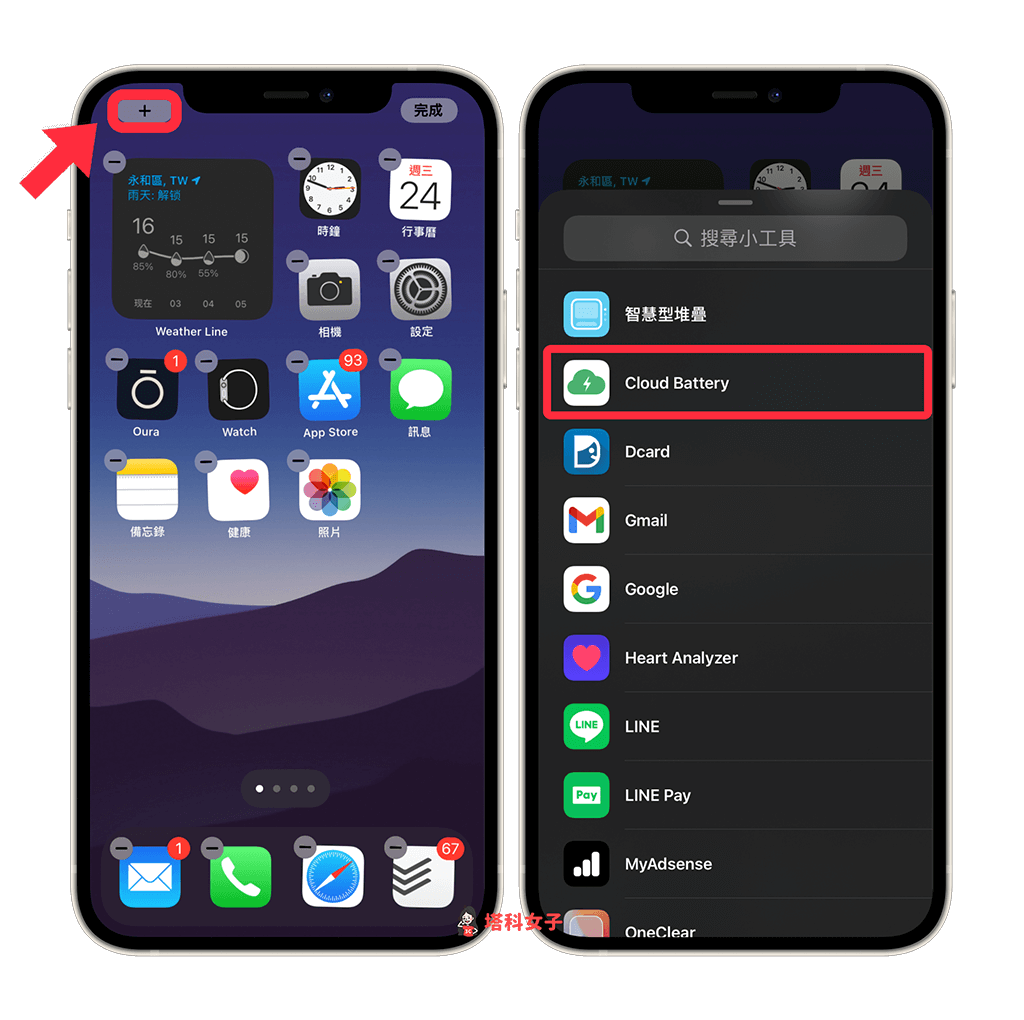
接着,选择适合的小工具尺寸,目前有提供小、中、大三种。
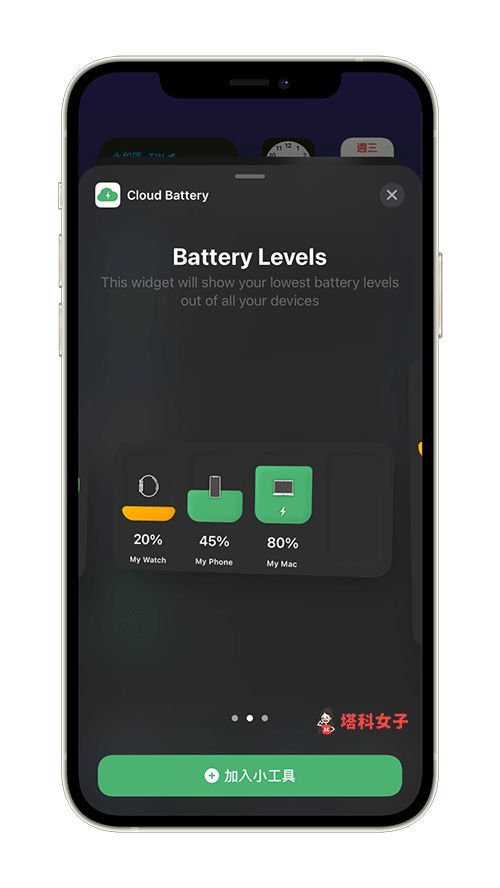
加入完成后,我们就可以直接在 iPhone/iPad 桌面追踪 Apple 装置的剩余电量。
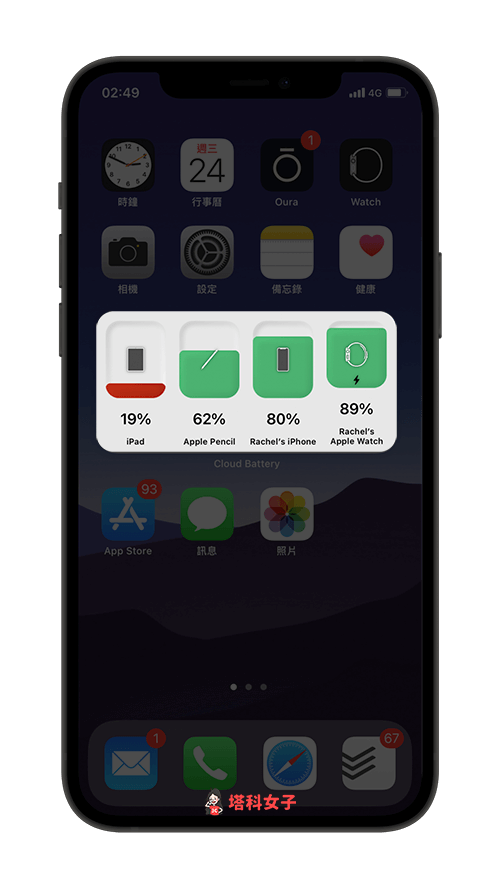
如果你监控的装置与配件比较多,那么建议你选择大型的小工具尺寸,这样就能一览无遗。
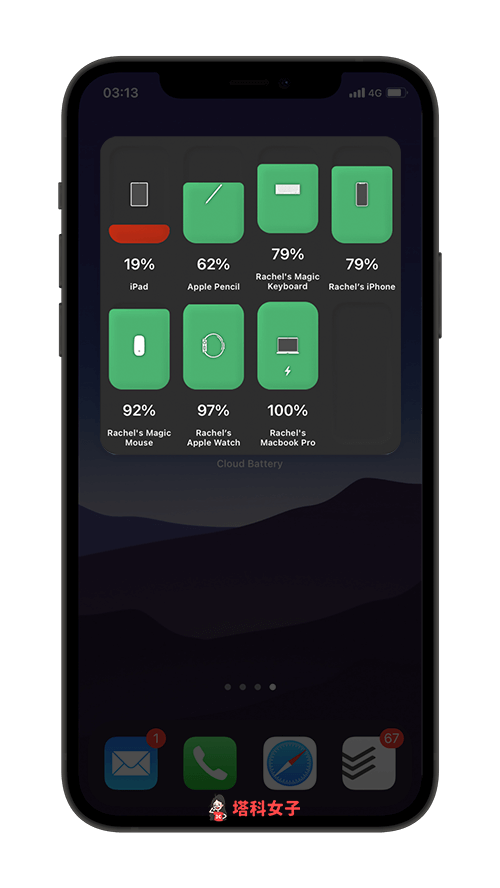
步骤 5. 在 Apple Watch 查看 Apple 装置与配件的剩余电量
如果你有 Apple Watch 的话,只要开启 Apple Watch 上的 Cloud Battery App,即可即时监控所有 Apple 装置的电量。
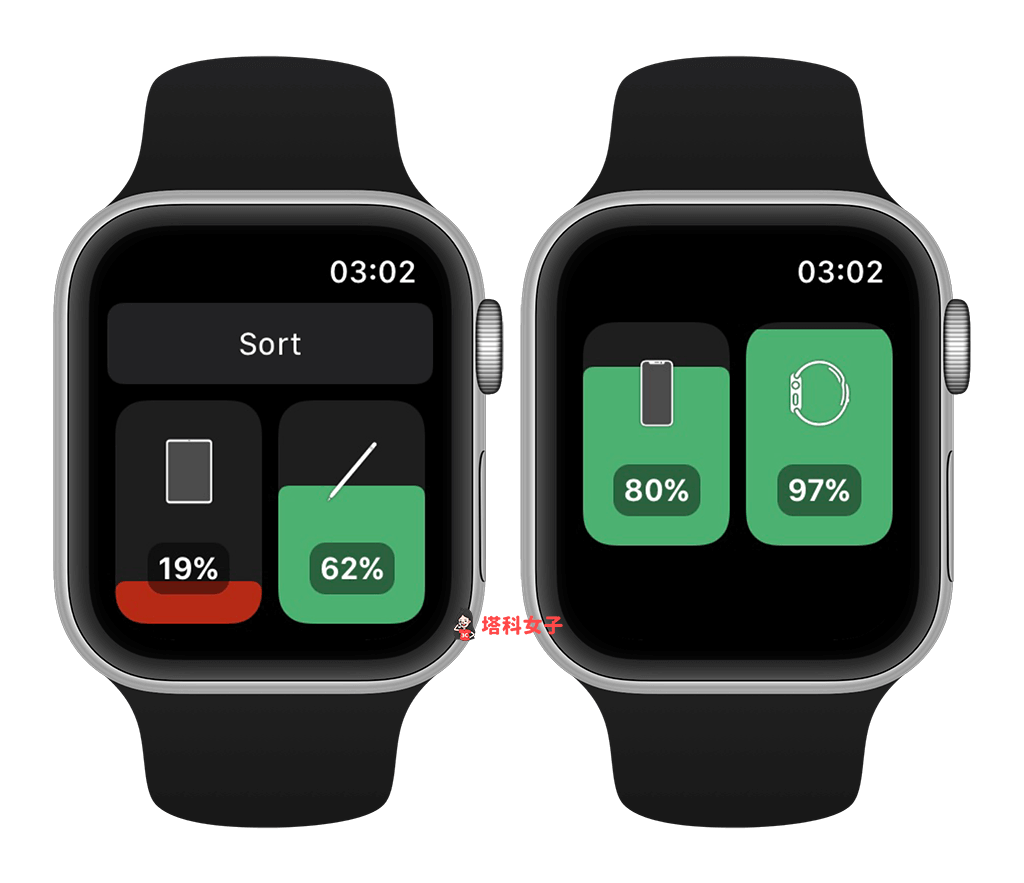
步骤 6. 在 iPad 查看 Apple 装置与配件的剩余电量
我们当然也能在 iPad 上轻鬆追踪,由于我们先前已经有在 iPhone 上加入过所有的 Apple 装置,因此它会自动同步到 iPad。
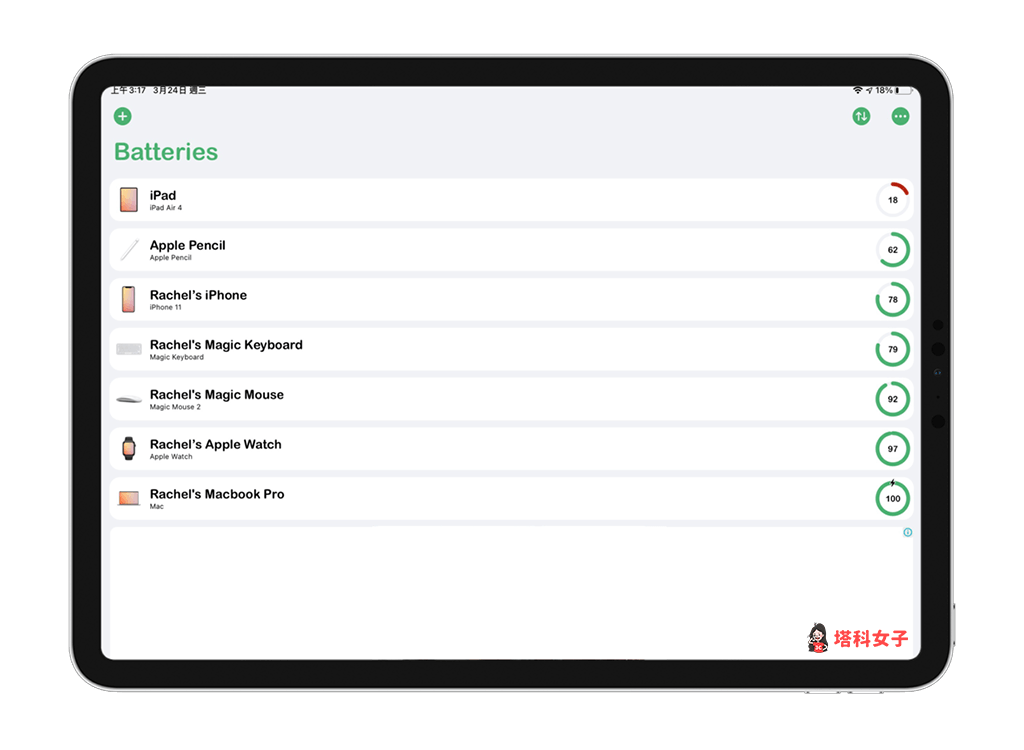
将 Cloud Battery 加入到 iPad 桌面上,直接用 iPadOS 14 小工具的方式查看剩余电量。
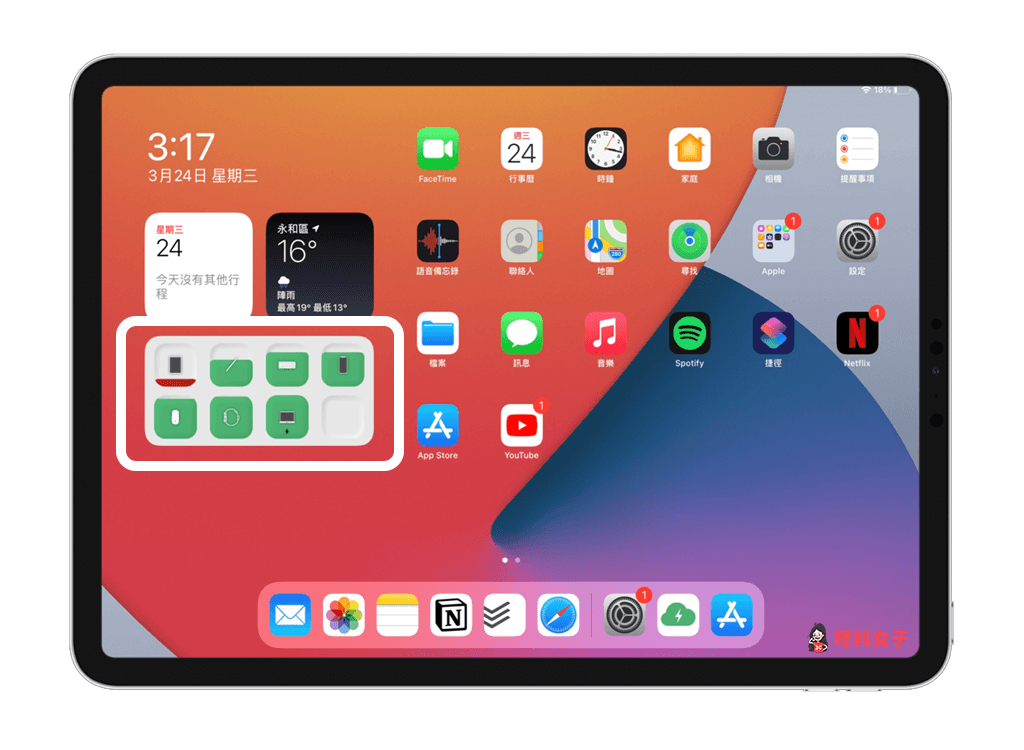
如果装置与配件比较多,建议选择大尺寸的小工具,如下图。
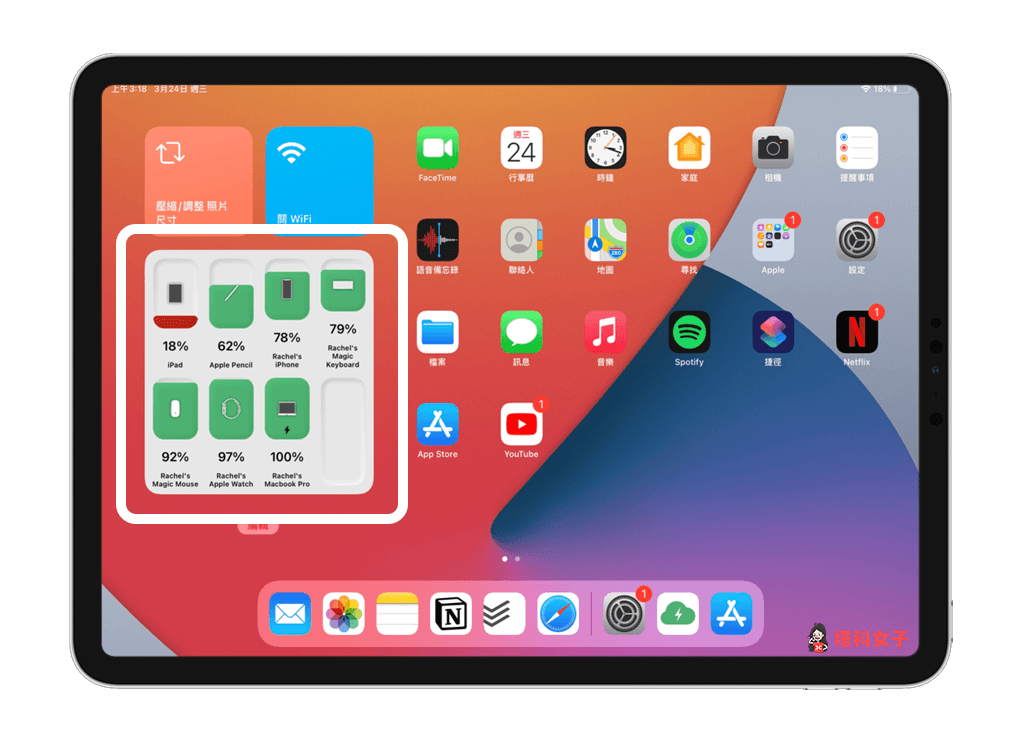
步骤 7. 在 Mac 追踪 Apple 装置与配件的剩余电量
如果你有 Mac 的话,那么我们一样也能在 Mac 追踪所有 Apple 装置与配件的剩余电量,开启 Cloud Battery 应用程式后,点选顶端选单列上的电池图示,这边就会自动同步之前加过的 Apple 装置进来。
如果你想将与 Mac 连接的 Apple 配件(如键盘、滑鼠)也加进来,那么请点选「Add Device」。
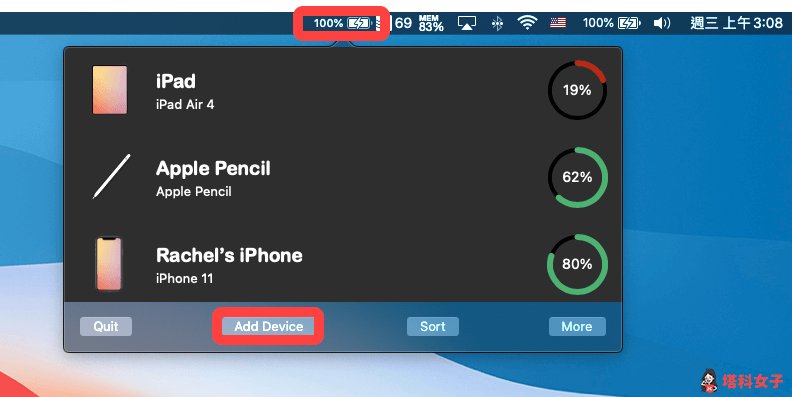
接着,依序点选每一个想加入的 Apple 配件,如键盘‘。
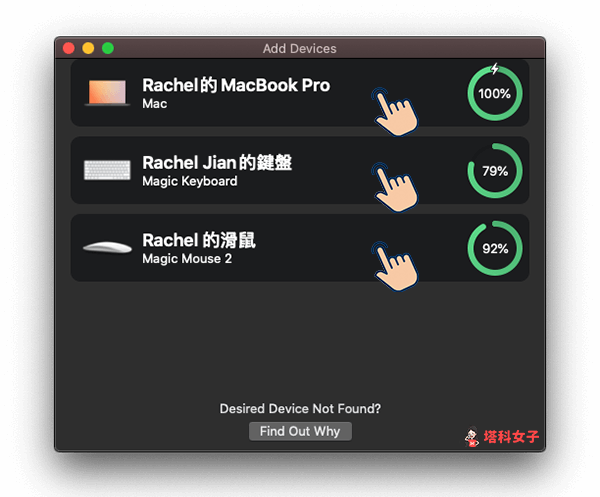
最后,在 Mac 顶端选单列上就会显示所有的装置与配件了!而 iPhone、iPad 及 Apple Watch 上的 Cloud Battery App 也会自动将这些 Apple 配件都加入。
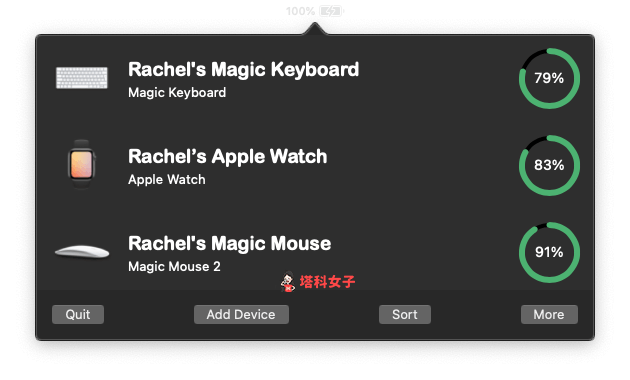
总结
比较可惜的是,Cloud Battery App 无法让我们追踪 AirPods 剩余电量,但开发者解释这是由于 Apple 未开放第三方开发者能取得 AirPods 相关资讯的权限,但至少可以追踪绝大多数的 Apple 装置与配件,对我来说已经相当足够。
相关文章
- iPhone 如何设定睡眠定时器?计时结束后自动停止播放音乐
- iOS 14.5 新 Emoji 表情符号释出,新增叹气/晕头转向/火烧心/情侣/AirPod Max 等 217 款
- iPhone 11 电池健康度重新校正怎么用?要多久?(iOS 14.5)
- iPhone 锁定时如何显示小工具页面?一键出示发票或会员的载具条码
- iPhone/iPad 如何封锁网站的位置存取权限?教你阻挡位置追蹤
- iPhone 照片如何镜像翻转、左右相反?教你用 iOS 内建功能编辑
- iPhone 如何更改自动填写密码 ?如何删除?如何关闭?
- iPhone 桌面整理技巧,教你 7 招让 iPhone 桌面更简洁更有秩序!
- iPhone 如何移除 Beta 描述档并回复到 iOS 最新版本?完整教学
- iPhone 如何自动播报来电者?教你开启 iOS 来电播报设定!

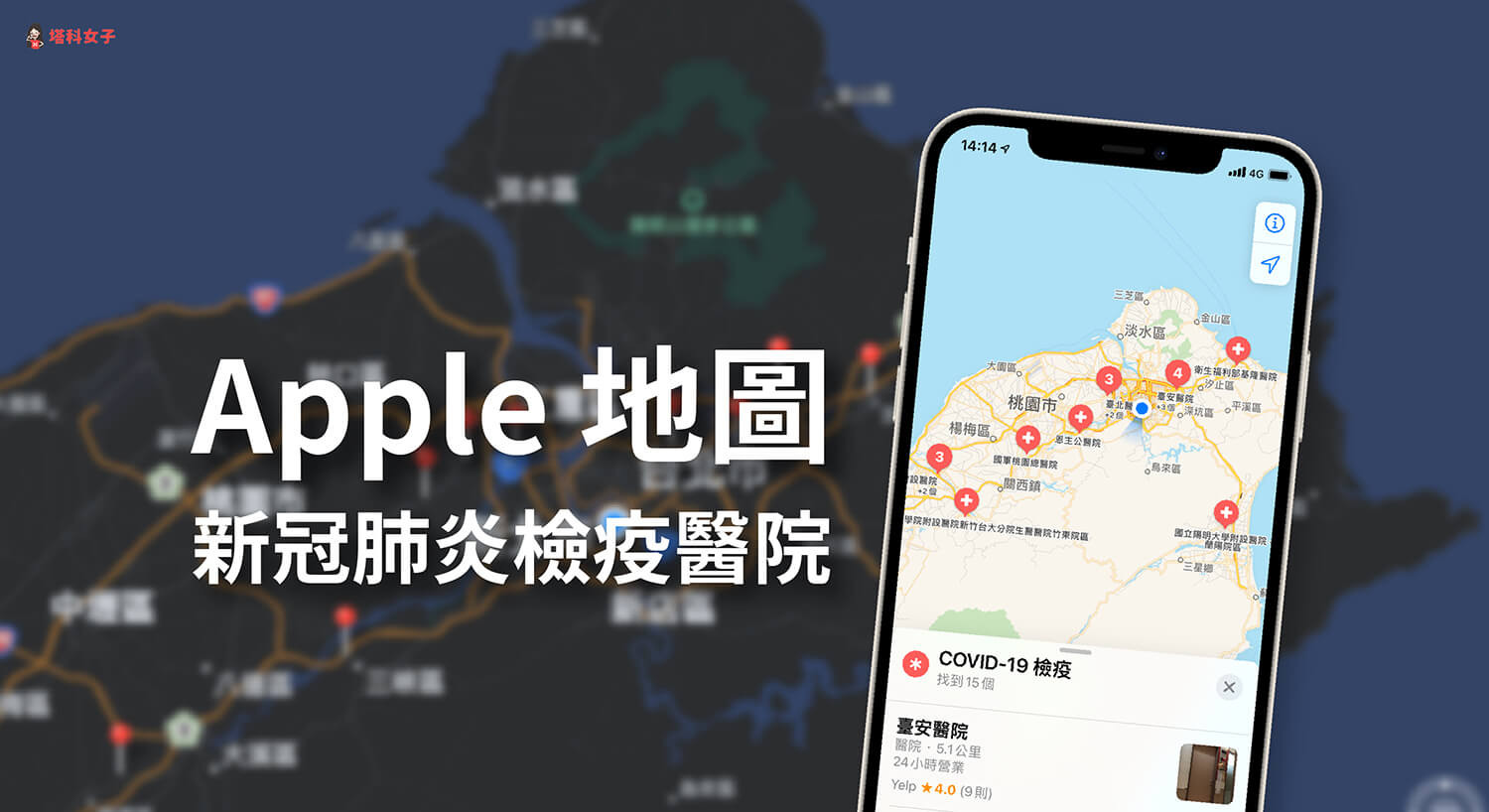
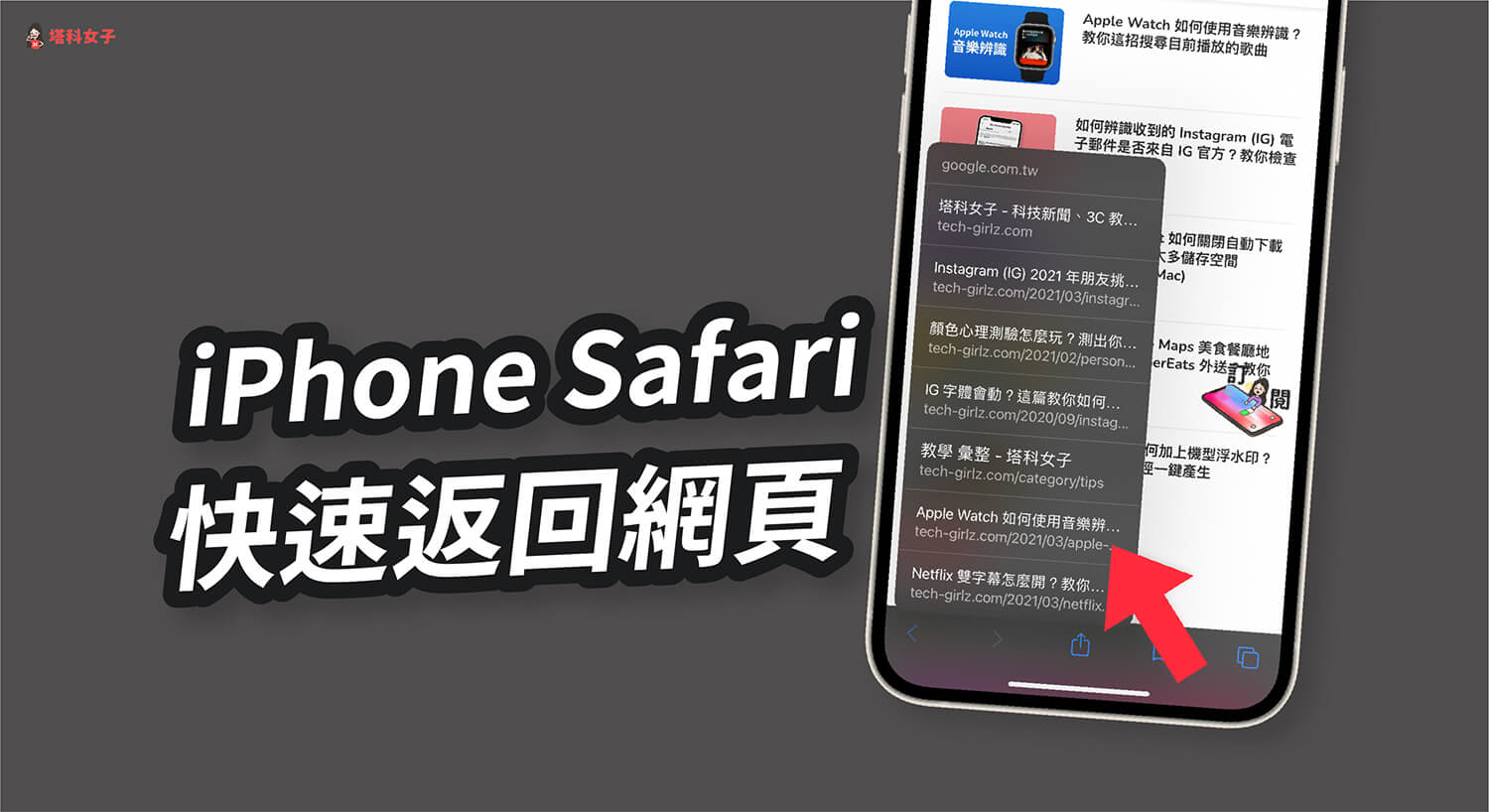

 微信收款码
微信收款码 支付宝收款码
支付宝收款码